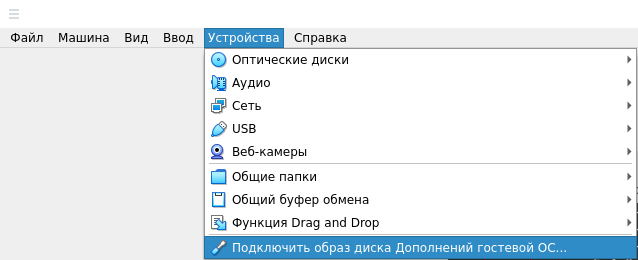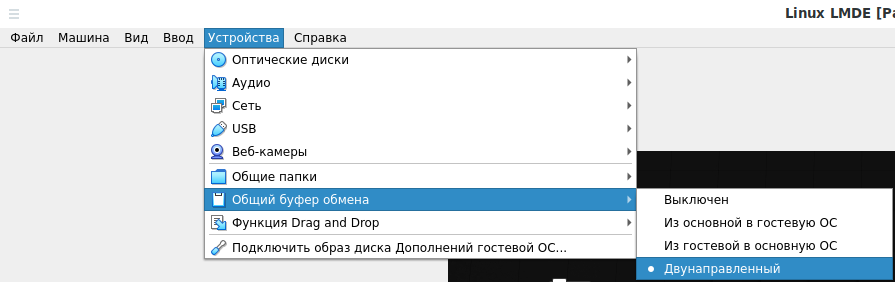Обновление системы перед установкой гостевых дополнений
Убедитесь, что у вас последняя версия VirtualBox.
Рекомендуется обновить гостевую ОС до последних версий пакетов:
sudo apt update sudo apt full-upgrade
После завершения обновления перезагрузите компьютер.
Установка гостевых дополнений VirtualBox из стандартных репозиториев
В стандартных репозиториях присутствует пакет с гостевыми дополнениями. Он может быть установлен следующим образом:
sudo apt update sudo apt install virtualbox-guest-dkms
Тем не менее, пользователями замечено, что он работает не совсем корректно (по крайней мере ранее наблюдались такие проблемы). Например, может не работать общий буфер обмена с гостевой ОС.
Если установка из стандартных репозиториев вас не удовлетворяет, то используйте встроенный установщик, с которым поставляется VirtualBox.
Установка Дополнение гостевой ОС с Образа диска Дополнений гостевой ОС
Удалите пакет virtualbox-guest-dkms если он был установлен ранее:
sudo apt install virtualbox-guest-dkms
Установите зависимости, необходимые для компиляции модуля ядра:
sudo apt install build-essential module-assistant dkms
Настройте систему для сборки модулей ядра:
sudo m-a prepare
Подключите диск с Гостевыми дополнениями, для этого в меню VirtualBox виртуальной машины выберите «Устройства» → «Подключить образ диска Дополнений гостевой ОС…»:
Вновь вернитесь в систему и выполните там:
cd /media/*/VBox* sudo sh VBoxLinuxAdditions.run
Дождитесь завершения работы программы, обратите внимание, чтобы всё прошло без ошибок.
После окончания установки вновь перезагрузитесь, чтобы изменения вступили в силу:
reboot
При любом способе установки гостевых дополнений, включите функции, которые их используют
Включите
Устройство -> Общий буфер обмена -> Двунаправленный
Устройство -> Функция Drag'n'Drop -> Двунаправленный
Убедитесь, что включено
Вид -> Подгонять размер экрана гостевой ОС
Связанные статьи:
- Как установить гостевые дополнения VirtualBox (Guest Additions) в Linux LMDE (65.2%)
- Как установить гостевые дополнения VirtualBox на CentOS 8 (63.5%)
- Ubuntu в VirtualBox не растягивается до полного экрана, хотя установлены гостевые дополнения (РЕШЕНО) (63.5%)
- Linux в VirtualBox не растягивается до полного экрана (РЕШЕНО) (63.5%)
- Windows перестала загружаться в виртуальной машине после обновления до VirtualBox 7 (РЕШЕНО) (63.5%)
- Выпущена Linux Mint 20.2: что нового и ссылки на скачивание (RANDOM - 1.7%)